如今很多人都开始已经升级安装windows10系统了,大家都会发现任务栏上面新增加了一个“新通知”图标,经常会不断的弹出一些系统通知消息,但是这些消息都是没有什么意义的,那么要怎么隐藏任务栏“新通知”图标呢?接下来跟大家分享一下Windows10系统隐藏任务栏“新通知”图标的方法供大家参考!
1、在windows10系统任务栏中可以看到“通知图标”;

2、鼠标左键点击开始按钮,然后在开始菜单中点击“设置”;
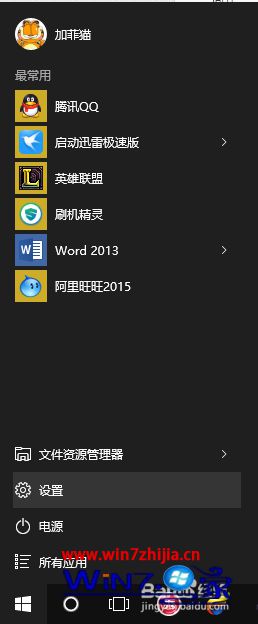
3、然后再点击进入“系统”设置;

4、在“通知和操作”页面,点击右侧的“启用或关闭系统图标”;
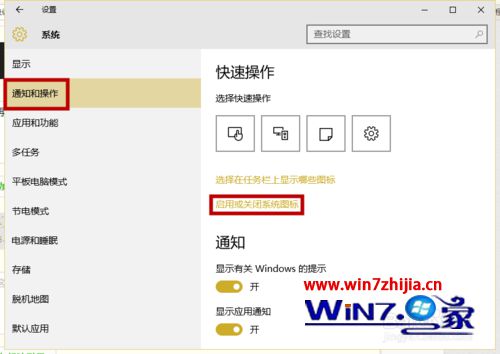
5、最后在启用或关闭系统图标设置中,将“操作中心”开关,点击关闭,就可以了;
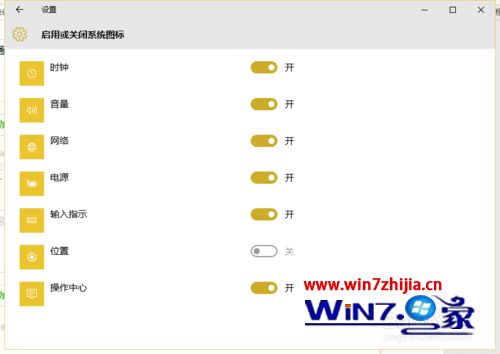
6、关闭操作中心后,再去看看Win10桌面右下角的“新通知”图标就隐藏不见了。

关于Windows10系统隐藏任务栏“新通知”图标的方法就跟大家介绍到这边了,有需要的用户们不妨可以按照上面的方法进行操作就可以,更多精彩内容欢迎继续关注win7之家!